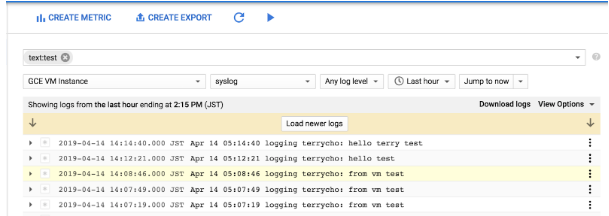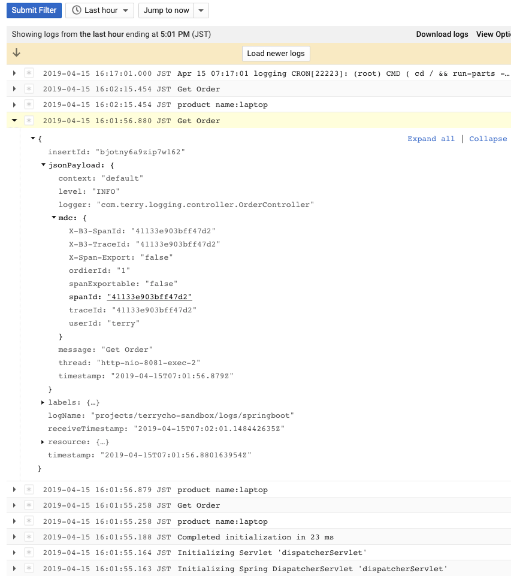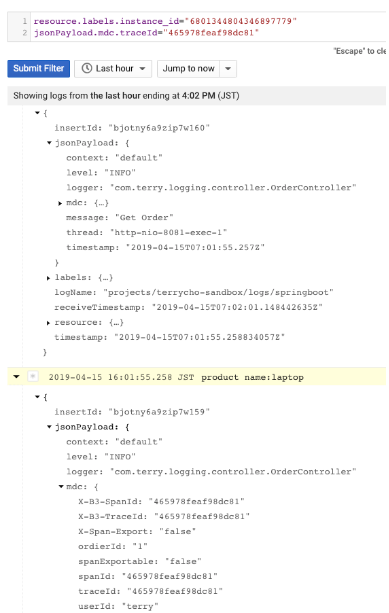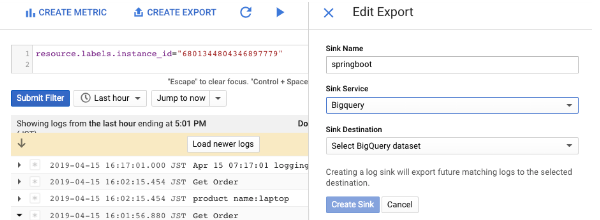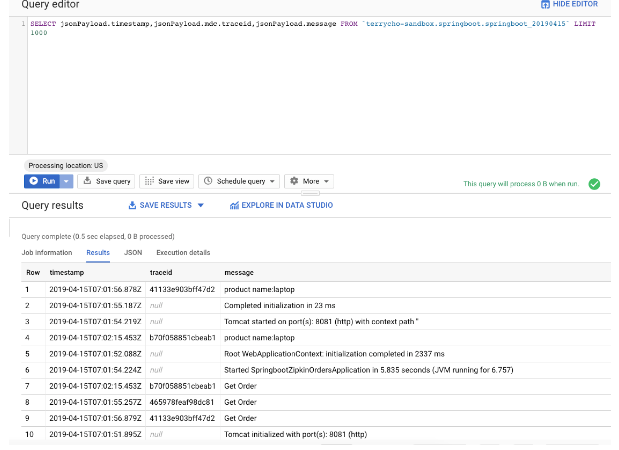로깅 시스템 #7-스택드라이버로 로그 백앤드 구축하기
스택 드라이버 로그로 로그 백앤드 구축하기
조대협 (http://bcho.tistory.com)
앞의 글에서까지 로그를 남기는 방법에 대해서 알아보았다. 이번 글에서는 로컬에 남긴 로그를 중앙으로 수집하여 모니터링할 수 있는 도구에 대해서 알아보고자 한다.
보통 로그 시스템은 오픈소스 기반의 ELK (Elastic search + Logstash + Kibana)를 많이 사용한다. 좋은 시스템이기는 하지만 러닝 커브가 있고, 구축과 운영에 노력이 들어간다.
대안으로는 클라우드 기반의 매니지드 서비스를 사용하는 방안이 있는데, 구글 클라우드의 스택드라이버 로깅이 사용이 편리하기 때문에 스택드라이버를 소개하고자 한다.
구글 클라우드의 스택드라이버는 로깅뿐만 아니라 모니터링, 에러 리포팅등 다양한 기능을 제공하는 운영용 도구 이다. 그 중에서 이 글에서는 스택드라이버 로깅만을 설명한다.
스택드라이버 로깅이 로그를 수집하는 방법은 크게, SDK를 사용하는 방법과, 로그 에이전트를 사용하는 방법 두가지가 있다. SDK를 이용하는 방법의 경우에는 잘 알려진 로깅 프레임웍과 잘 통합이 되는 장점을 가지고 있으나, 애플리케이션이 아닌 데이타 베이스나 웹서버와 같은 솔루션 로그 수집은 SDK를 사용할 수 없으니 불가능하고, 경우에 따라서 로깅 프레임워크가 지원되지 않는 경우가 있기 때문에, 이 글에서는 에이전트를 이용하는 방식에 대해서 설명한다.
SDK를 이용하는 방법은 자바는 SLF4J+Logback을 이용하면 되는데, 이글을 참고하면 된다. node.js 예제는 이글을 참고하기 바란다. 로깅 시스템의 개념에서 부터, 시스템을 확장하는 방법까지 자세하게 설명해놓았기 때문에, 두 글을 모두 읽어보는것을 추천한다.
스택드라이버 로그 에이전트
스택드라이버 로그 에이전트는 오픈소스 fluentd 기반으로 개발되었다. 파일뿐만 아니라 여러 데이타 소스에서 로그를 읽어서 클라우드나 데이타베이스로 데이타가 전송이 가능하다.
설치 방법은 이 문서에 잘 정리되어 있기 때문에, 별도로 설명하지 않는다. 단 주의할점은 스택드라이버 로그 에이전트는 AWS와 구글 클라우드에서만 사용이 가능하다.
스택드라이버 로그 에이전트를 설치하면 syslog등 디폴트로 시스템 로그를 수집한다. 디폴트로 수집하는 로그 리스트와 로그 파일의 경로는 이 문서 를 참고하면 된다.
스택 드라이버 로그 에이전트의 설정 정보는 /etc/google-fluentd/config.d 디렉토리에 저장되어 있다. 에이전트의 상태는
$ sudo service google-fluentd status
명령을 이용하면 현재 에이전트가 제대로 작동하는지 확인이 가능하다.
에이전트 테스트
설치후 디폴트로 syslog 로그를 수집하기 때문에, 테스트를 위해서는 syslog에 로그를 남겨보면 된다. logger 라는 리눅스 명령어는 syslog에 로그를 남기는 명령어이다.
$ logger “테스트 메세지"
를 남기면, syslog 파일에 저장이 되고, 이 로그는 자동으로 스택드라이버 에이전트에 의해서 서버로 전송이 된다. 아래는 hello terry 등의 문자열을 테스트로 남긴 예제이다.
구글 스택드라이버 로그 웹 콘솔에서 GCE VM Instance 카테고리를 선택해서 보면 아래와 같이 logger에 의해서 보낸 로그가 전달된것을 확인할 수 있다.
에이전트 설정
이 예제에서는 Spring Boot 애플리케이션에서 로그를 파일로 남긴 후에, 이 파일을 스택드라이버 로그 에이전트를 통해서 수집하는 시나리오를 구현한다. 아래 예제에 사용한 Spring Boot 소스코드는 이 링크에 있다. 스택 드라이버 로그 에이전트에 대한 설정 방법은 이 문서를 참고하면 된다.
새로운 로그 파일을 정의하기 위해서는 스택드라이버 로그 에이전트의 설정 파일을 추가해야 한다.
/etc/google-fluentd/config.d 디렉토리 아래 springboot 파일에 설정 정보를 아래와 같이 기술하고 저장한다.
<source> @type tail # Format 'none' indicates the log is unstructured (text). format json # The path of the log file. path /home/terrycho/log.out # The path of the position file that records where in the log file # we have processed already. This is useful when the agent # restarts. pos_file /var/lib/google-fluentd/pos/springboot-log.pos read_from_head true # The log tag for this log input. tag springboot </source> |
path 부분에 로그 파일의 위치를 지정한다. 여기서는 Spring boot 애플리케이션의 로그를 /home/terrycho/log.out 파일에 남기도록 하였기 때문에, 이 파일 경로를 지정한다. 그리고 pos_file은 로그 파일을 어디까지 읽었는지를 표시하는 파일인데, 위의 경로에 지정한다.
마지막으로 tag는 로그를 구별하기 위해서 주는 값으로 여기서는 springboot 라는 태그를 부여하였다.
이 tag를 이용하여 로그 이름은 "projects/[Project-ID]/logs/[tag]” 이름으로 정의된다. 예를 들어 구글 클라우드 프로젝트 이름이 myproject이고, 태그를 springboot로 지정하였으면, 이 로그의 이름은 “projects/myproject/logs/springboot”로 지정된다.
설정이 끝났으면
%sudo service google-fluentd restart
명령어를 이용하여 스택드라이버 로그 에이전트를 재시작한다. 그리고 curl 명령어를 이용하여 Spring boot 애플리케이션에 트래픽을 줘서 로그를 남기게 되면 아래와 같이 로그가 스택드라이버 콘솔로 전송된것을 확인할 수 있다.
애플리케이션에서 JSON으로 저장한 로그는 스택드라이버 로그 엔트리에서 jsonPayload 아래에 json 형태로 저장된다.
<그림. 로그 예제>
그리고, 이 예제는 Zipkin과 MDC를 통합하여 traceId를 넘기는 형태로 아래 화면은 같은 Trace Id로 들어온 요청만 쿼리한 결과이다. trace Id를 통해서 하나의 리퀘스트로 들어온 모든 로그들을 모아볼 수 있다. 아래 두 로그를 보면 jsonPayload > mdc > traceId가 같다.
< 그림. 동일 트레이스 ID로 추적한 결과 >
스택드라이버 로그는 Export 기능을 이용하여 빅쿼리나 클라우드 스토리지로 export가 가능한데, 아래 화면은 테스트용 VM 인스턴스의 로그만 빅쿼리로 export 하도록 설정하는 화면이다.
<그림. Log Export 지정>
이렇게 빅쿼리로 로그가 Export 되면 아래 그림과 같이 SQL을 이용해서 로그를 분석할 수 있다.